Mainos
Toisin kuin Windows, macOS ei salli sinun natiivi selata Android-puhelimesi tiedostojärjestelmää. Ad-hoc-langaton palvelu, AirDrop, ei myöskään toimi Android-puhelimien kanssa.
Tämän avulla voit luottaa kolmansien osapuolien vaihtoehtoihin tiedostojen siirtämisessä Androidin ja MacOS: n välillä. Onneksi joukko luotettavia kolmannen osapuolen sovelluksia (mukaan lukien yksi Googlelta) täyttää aukon. Tässä on kaikki tapoja, joilla voit jakaa tiedostoja Macin ja Android-puhelimen välillä.
1. Android-tiedostonsiirto
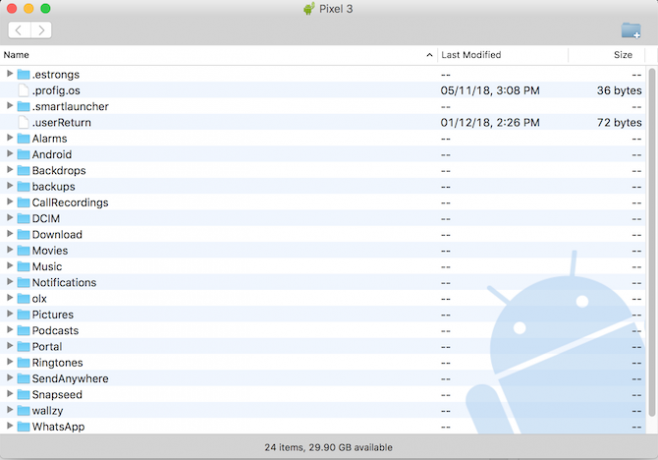
Googlen oma Android File Transfer -työkalu on nopein ja vaivaton tapa tutkia puhelimesi tiedostoja Macissa. Ainoa mitä sinun tarvitsee tehdä, on asentaa ilmainen sovellus Mac-tietokoneellesi ja kytkeä Android-puhelin.
Android File Transfer tunnistaa yhteyden automaattisesti ja näyttää ikkunan, jossa voit siirtää tiedostoja edestakaisin, luoda tai poistaa kansioita ja suorittaa muita tiedostonhallintatehtäviä. Sinun ei tarvitse myöskään huolehtia ohjainten asentamisesta, koska käytät Mac-tietokonetta.
Ladata: Android-tiedostonsiirto verkkotunnukselle mac (Vapaa)
2. Handshaker

Vaikka Android-tiedostonsiirto on yksinkertaisin ratkaisu, sillä on useita luotettavuusongelmia, koska Google ei ole päivittänyt sitä vuosien varrella.
Voit torjua tätä kokeilemalla Handshakeria, saumattoman Macintosh-tiedostonhallintasovellusta Android-puhelimille. Handshakerin avulla voit selata puhelimesi tallennustilaa, kun se on kytketty tietokoneeseen, ja jakaa tiedostoja vaivattomasti molempien laitteiden välillä. Voit jopa mennä langattomasti muodostamalla yhteyden samaan verkkoon, vaikka tämä vaatii kompromisseja siirtonopeudella.
Lisäksi Handshaker antaa sinun käydä läpi jokaisen tiedostokategorian (kuten valokuvat ja videot) erikseen, jotta niitä on helpompi löytää ja siirtää. Ainoa mitä sinun on tehtävä, on asentaa Handshaker-asiakasohjelma Mac-tietokoneeseesi sekä puhelimeesi ja ota käyttöön Androidin USB-virheenkorjausvaihtoehto. Koska Handshaker ei ole saatavana Google Playsta, sinun on tehtävä lataa sovellus sivulle.
Ladata: Käden kättely mac | Android [ei enää saatavilla] (ilmainen)
3. Komentaja yksi
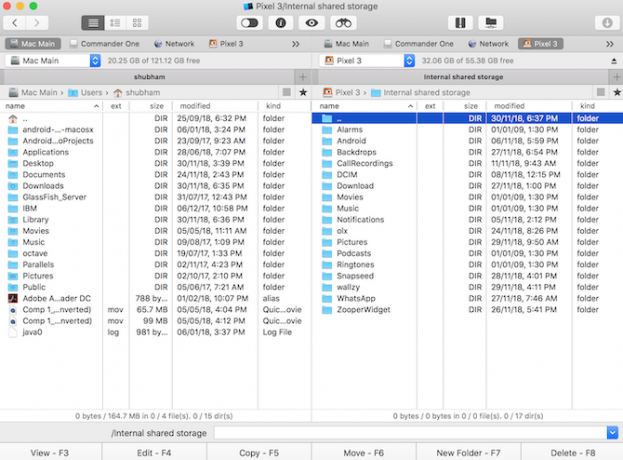
Jos etsit ammattimaisempaa työkalua Android-puhelimien hallintaan Mac-tietokoneessa, sinun tulisi kokeilla Commander One -sovellusta.
Commander One sisältää hienostuneen kojelaudan, jossa voit suorittaa erilaisia toimintoja, kuten - kopioi nopeasti suuria tiedostoja nopeasti, perustaa FTP-palvelimen, vaihtaa levyjä heti ja lisää. Sovelluksessa on välilehti, jonka avulla voit selata useita tallennusasemia helposti.
Lisäksi Commander One tarjoaa laajan valikoiman pikanäppäimiä, joita voit mukauttaa mieltymystesi mukaan. Tämä sovellus ei kuitenkaan ole ilmainen. Voit kokeilla sitä ilmaiseksi viidentoista päivän ajan päättääksesi, kannattaako se maksaa sinulle.
Ladata: Yksi komentaja mac (Ilmainen kokeiluversio, 30 dollaria)
4. Pushbullet
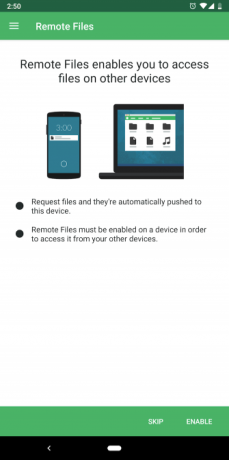
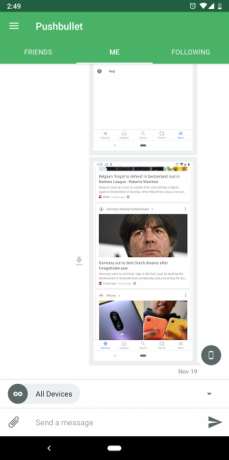
Pushbullet tuo Android-ominaisuuksiin tyypillisesti vain Apple-laitteissa, kuten yleisessä leikepöydässä. Lisäksi Pushbullet antaa sinun jakaa tiedostoja, selata puhelimesi sisäistä tallennustilaa etäällä tietokoneella, vastata tekstiviesteihin ja paljon muuta. Se on koko paketti.
Huolimatta siitä, mitä luulit, se on myös ilmainen (tietyin rajoituksin). Asenna se kirjautumalla sisään Pushbullet-verkkosivusto Google- tai Facebook-tililläsi. Asenna sovellus Android-puhelimeesi ja kaikkiin muihin laitteisiin työpöydän ja selaimen asiakasohjelmien kautta. Kun olet kirjautunut sisään kaikkialle, voit lähettää tiedostoja, linkkejä ja muuta helposti jokaiselle alustalle.
Ladata: Pushbullet varten mac | Android (Ilmainen, tilaus saatavilla)
5. Portaali Pushbullet
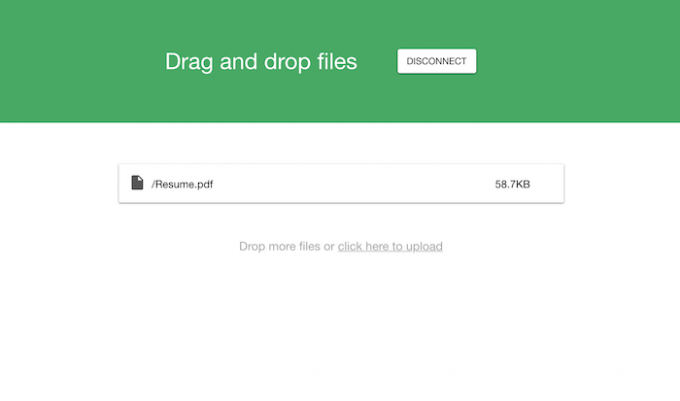
Pushbullet -sovelluksella on toinen sovellus nimeltä Portal nopeaan tiedostojen jakamiseen. Tämä toimii kuitenkin vain sisällön siirtämiseksi tietokoneeltasi puhelimeen - ei päinvastoin. Asennus on yksinkertainen ja vaatii vain QR-koodin skannaamisen puhelimeesi.
Kun tämä on tehty, olet kytkenyt laitteet ja olet valmiina lähettämään tiedostoja Macista. Kaistanleveys on melko vaikuttava, joten ellet lähettä valtavaa tiedostoa, se vie vain muutaman sekunnin. Portal toimii työpöydällä selaimen kautta, joten sinun ei tarvitse asentaa uutta sovellusta.
Ladata: Pushbullet -portaali Android (Vapaa)
Vierailla:Portaali Pushbullet-verkkosivustolla
6. Lähetä mihin tahansa
Jos rakastat Portaalin yksinkertaisuutta, mutta haluat kaksisuuntaisen siirron ja Mac-sovelluksen, suosittelemme Lähetä mihin tahansa.
Lähetä Anywhere toimii samalla tavalla kuin Portal. Kirjoita koodi ja siirto alkaa Wi-Fi-verkon kautta. Ero on siinä, että siinä on kattavampi ominaisuuksien joukko, kuten kyky valita nopeasti kuvia ja videoita, Wi-Fi Direct -yhteensopivuus ja paljon muuta.
Vielä parempi, voit myös luoda linkkejä tiedostoille jakaa niitä useiden laitteiden kanssa. Lähetä Anywhere -version ilmaisversiossa on mainostuki, mutta voit päivittää maksamalla pienen maksun.
Ladata: Lähetä mihin tahansa Android | mac (Ilmainen, premium-versio saatavilla)
7. Pilvien varastointipalvelut
Jos olet joku, joka vain satunnaisesti jakaa tietoja tietokoneesi ja Android-puhelimen välillä, voit luottaa haluamaasi pilvitallennustilaan, kuten Google Drive tai Dropbox. Prosessi on nopea, eikä sinun tarvitse suorittaa mitään määrityksiä.
Lisäksi tämän menetelmän valitseminen ei rajoita tiedostojasi vain Mac- ja Android-puhelimiin. Voit käyttää niitä mistä tahansa, missä laitteessa oletkin.
Pro-vinkki: Asenna pilvipalvelun työpöydän varmuuskopiointityökalu, jos se tarjoaa sellaisen. Tällä tavalla tietokoneesi tiedostot ovat aina ladattavissa puhelimestasi.
Liitetympi Mac- ja Android-kokemus
Kaikkien näiden menetelmien avulla voit jakaa tiedostoja helposti Androidin ja macOS: n välillä sekä langallisissa että langattomissa yhteyksissä. Vaikka Apple ei ymmärrettävästi ole lisännyt mitään jatkuvuusominaisuuksia Androidille kuten nämä, onneksi kolmansien osapuolien kehittäjät ovat esittäneet ja rakentaneet useita hienoja vaihtoehtoja.
Olemme katettu tehokkaat sovellukset jatkuvuudelle Androidin ja macOS: n välillä 7 tehokasta sovellusta jatkuvuudelle Androidin ja Macin välilläOnko sinulla Mac- ja Android-puhelin? Näiden sovellusten avulla voit yhdistää ne yleiseen leikepöydälle, tiedostojen hallintaa ja muuta varten. Lue lisää jos haluat lisää tämänkaltaisia ominaisuuksia.
Intiassa Ahmedabadista sijaitseva Shubham on freelance-tekniikan toimittaja. Kun hän ei kirjoita mistä tahansa trendikkailusta tekniikan maailmassa, löydät hänet joko etsimällä uutta kaupunkia kamerallaan tai pelaamassa viimeisintä peliä PlayStation-laitteellaan.

